應用安全資訊時發生錯誤 [修復]
![應用安全資訊時發生錯誤 [修復]](https://cdn.thewindowsclub.blog/wp-content/uploads/2023/11/error-occurred-while-applying-security-information-1-640x375.webp)
在電腦上執行不同操作(例如存取、移動、刪除檔案)時,您可能會看到應用安全資訊時出錯錯誤訊息或資料夾等。在某些情況下,變更檔案或資料夾的權限時也可能會發生此錯誤。任何文件或資料夾都可能發生此錯誤;有時甚至回收站也會顯示此錯誤訊息。在本文中,我們將討論修復此錯誤的解決方案。
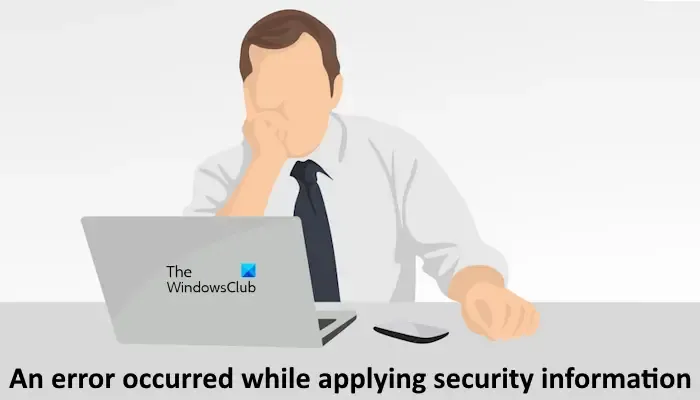
應用安全資訊時發生錯誤
正如我們上面所解釋的,「應用安全資訊時發生錯誤」錯誤可能會在不同的情況下發生。在系統上安裝程式時,您也可能會遇到此錯誤。在這裡,我們將介紹以下場景。
- 將安全資訊應用到回收站時出錯
- 將安全訊息套用到 Pagefile.sys 時發生錯誤
- 將屬性應用到檔案時出錯
- 應用安全資訊時出錯,磁碟空間不足
- 應用安全資訊時出錯,經過驗證的使用者不是有效的使用者或群組
我們此處所述的修復適用於所有上述錯誤訊息。但是,有些僅適用於特定的錯誤訊息。
- 修復回收站
- 禁用唯讀屬性
- 取得文件或資料夾的所有權
- 文件或資料夾是否已加密?
- 將文件或資料夾移動到其他位置
- 將所有人加入為用戶
- 建立另一個使用者帳戶或啟用隱藏的管理員帳戶
- 暫時停用您的防毒軟體
- 使用命令提示符
- 在乾淨啟動狀態下嘗試
- 嘗試進入安全模式
- 下載最新版本或舊版的軟體
- 使用磁碟清理或其他類似實用程式
- 重設你的電腦
開始吧。
1]修復回收站
如果回收站發生此錯誤,則回收站可能已損壞。 修復回收站可以幫助解決此問題。
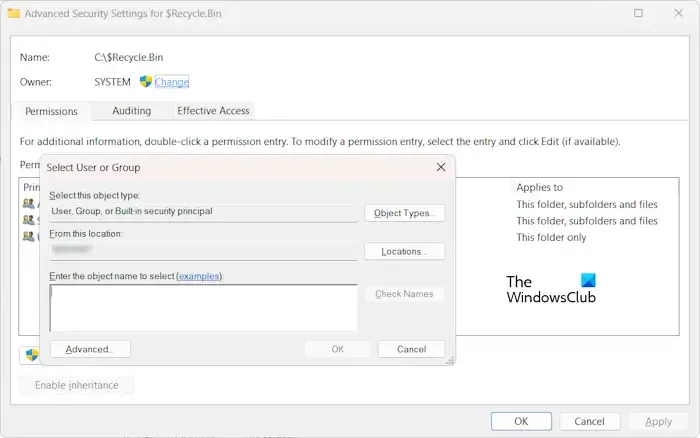
由於權限問題,您也可能會看到此錯誤。在這種情況下,您可以取得回收站資料夾的所有權,然後再試一次。預設情況下,回收站的擁有者是 SYSTEM。因此,完成任務後,請讓 SYSTEM 成為回收站的擁有者。
2]禁用唯讀屬性
檢查檔案或資料夾的屬性。如果啟用了唯讀屬性,請將其停用,然後重試。看看這次是否收到相同的錯誤訊息。
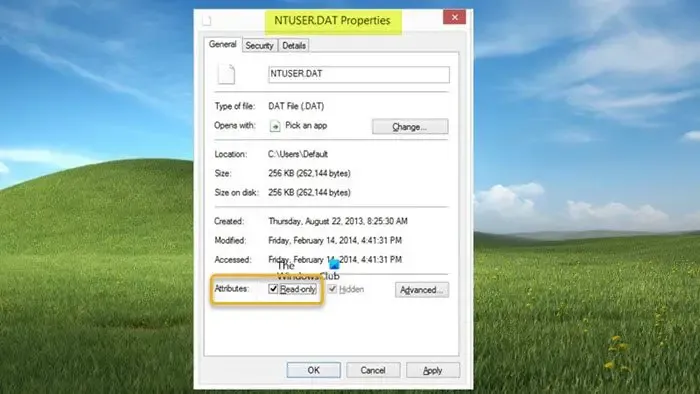
以下步驟將協助您停用檔案或資料夾的唯讀屬性:
- 右鍵單擊文件或資料夾。
- 選擇屬性。
- 在「一般」標籤下,取消選取唯讀複選框。
- 點選套用,然後點選確定。
3]取得文件或資料夾的所有權
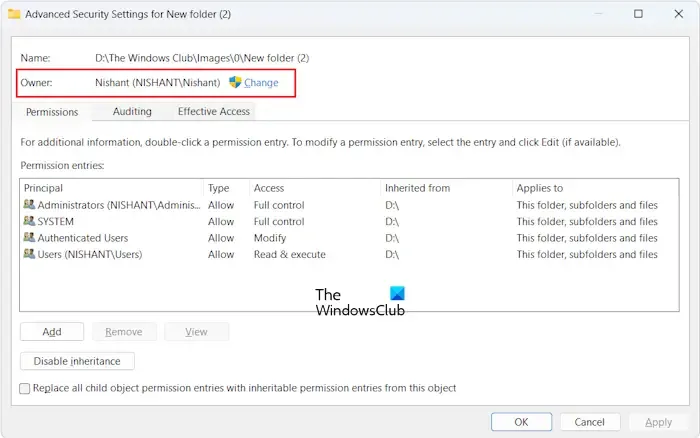
最常見的是,此錯誤是由於權限問題造成的。因此,取得檔案或資料夾的所有權將修正此錯誤。取得所有權時,不要忘記選取以下兩個複選框:
- 替換子容器和物件的擁有者
- 將所有子物件權限條目替換為此物件的可繼承權限條目
4] 文件或資料夾是否已加密?
如果檔案或資料夾已加密,您也可能會收到此錯誤。要檢查這一點,請按照下面提供的說明進行操作:
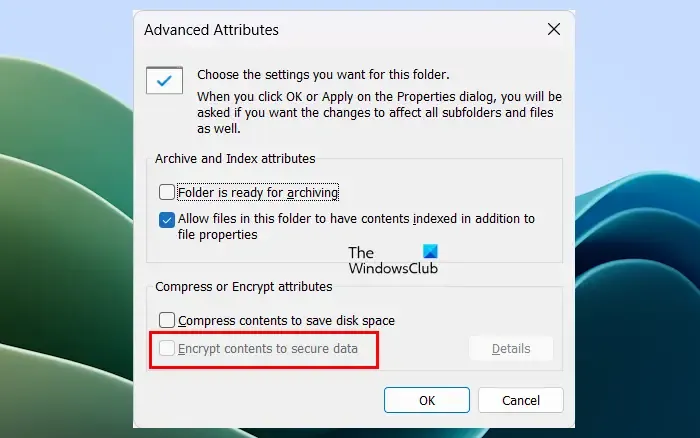
- 右鍵單擊該文件或資料夾。
- 選擇屬性。
- 點選常規標籤下的進階。< /span>標籤。一>常規
- 取消選取加密內容以保護資料複選框。
- 點選確定儲存變更。
現在,檢查您是否可以更改檔案或資料夾的權限。
5]將檔案或資料夾移動到另一個位置
如果問題仍然存在,請將檔案或資料夾移至其他位置,然後重試。一些用戶報告說,將文件移到桌面後問題得到解決。
6]將所有人加入為用戶
您可以嘗試的下一個修復是將每個人新增為使用者。以下說明將指導您:
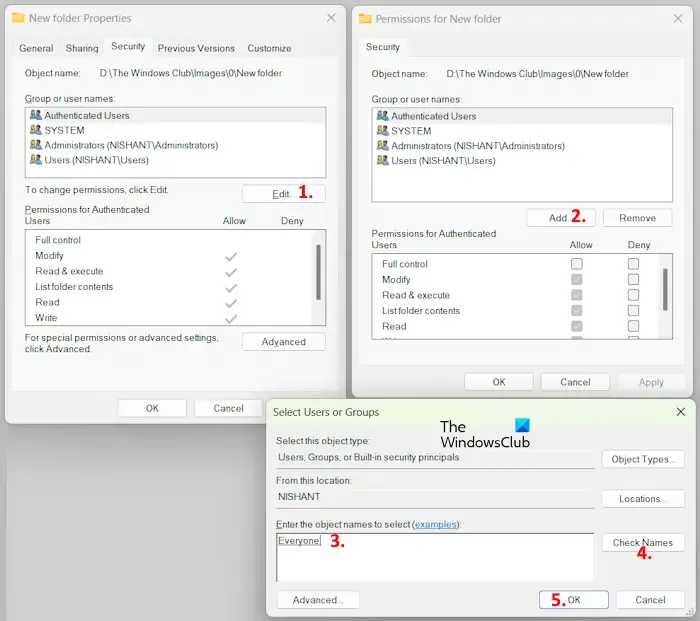
- 開啟檔案或資料夾的屬性。
- 轉到安全性選項卡。
- 點選編輯按鈕。
- 現在,點選新增。
- 輸入所有人並點選檢查姓名按鈕.
- 點選確定。
執行上述步驟後,Everyone 使用者將會被加入到群組或使用者名稱清單中。現在,從清單中選擇「所有人」用戶,然後選取允許下的完全控制 複選框。i=4> 列。之後,點選套用,然後點選確定。
7]建立另一個使用者帳戶或啟用隱藏的管理員帳戶
該問題也可能與您的用戶帳戶有關。您可以透過建立另一個使用者帳戶並將其設為管理員帳戶來檢查這一點。現在,使用另一個管理員帳戶登入您的系統,並檢查該使用者帳戶是否發生錯誤。如果是,則您的使用者帳戶可能已損壞。
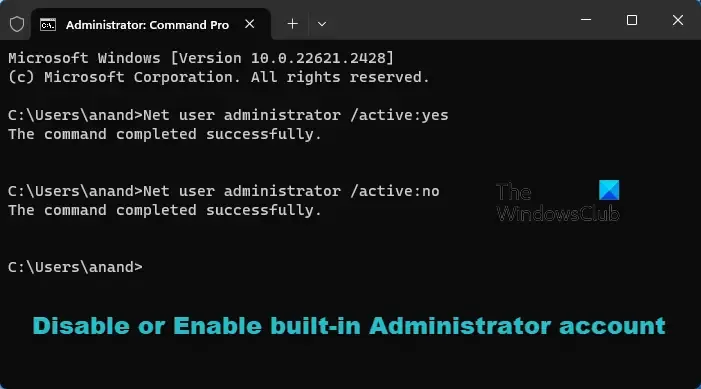
除此之外,您還可以啟用隱藏或內建管理員帳戶。現在,使用此隱藏的管理員帳戶登錄,並查看該帳戶中問題是否仍然存在。如果不是,請將變更套用到文件或資料夾,然後重新登入您的個人帳戶。現在,您可以停用隱藏的管理員帳戶。
8]暫時停用您的防毒軟體
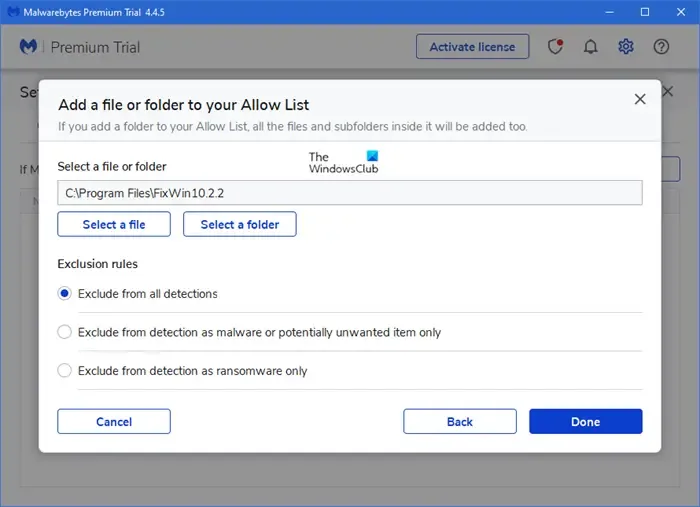
有時,防毒軟體會導致權限問題或在移動或刪除檔案時產生問題。暫時停用防毒軟體,然後重試。看看這次是否出現錯誤。如果未出現錯誤,將該文件或資料夾新增至您的防毒例外清單或聯絡您的防毒支援人員尋求協助。
9]使用命令提示符
您也可以使用命令提示字元取得檔案或資料夾的所有權。為此,您必須以管理員身份啟動命令提示字元。
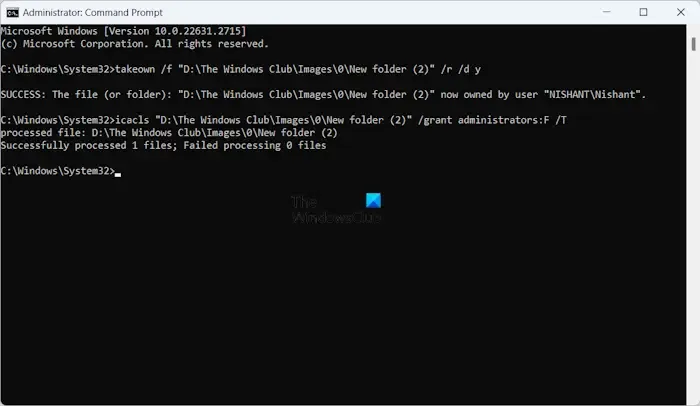
啟動管理員命令提示字元後,鍵入以下命令,並在鍵入每個命令後按 Enter 鍵。
takeown /f "path of the folder"/r /d y
icacls “資料夾路徑”/grant 管理員:F /T
在上面的命令中。在引號下鍵入正確的資料夾。您可以從檔案總管位址列複製整個資料夾路徑。
10]在乾淨啟動狀態下嘗試
背景應用程式可能會導致衝突,導致 Windows 顯示此錯誤訊息。您可以在乾淨啟動狀態下檢查這一點。 以乾淨啟動狀態啟動系統,然後檢查問題是否仍然存在。
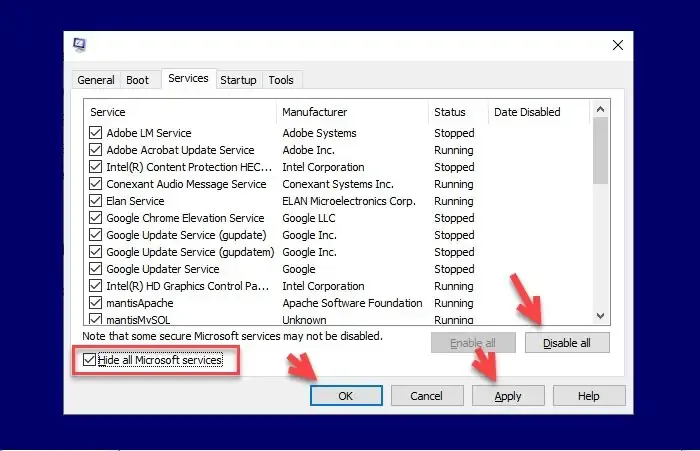
要確定有問題的第三方背景應用程式或服務,您必須在乾淨啟動狀態下停用一些啟動應用程式和服務,然後重新啟動系統。重複這個過程,直到找到罪魁禍首。
11]嘗試進入安全模式
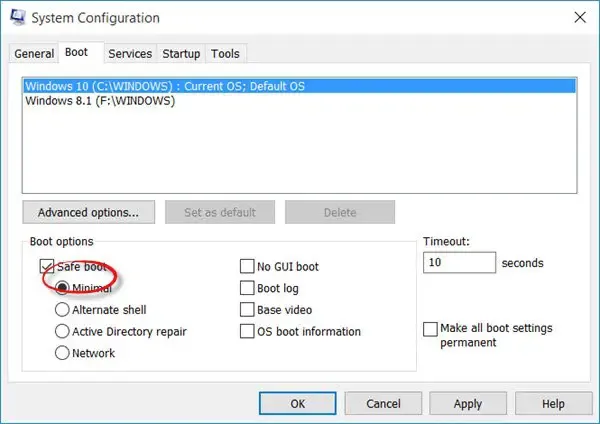
如果您因此錯誤而無法存取、刪除或移動檔案或資料夾,我們建議您在安全模式 。如果 Windows 在變更資料夾權限時顯示此錯誤,您可以在安全模式下變更資料夾權限。
12]下載最新版本或舊版的軟體
有些用戶收到錯誤訊息「應用安全設定時發生錯誤。在系統上安裝軟體時,經過驗證的使用者不是有效的使用者或群組。在這種情況下,問題可能出在軟體包上。因此,請安裝最新或舊版本的軟體或聯絡軟體開發人員尋求支援。
13]使用磁碟清理或其他類似的實用程序
如果錯誤訊息表示磁碟上沒有足夠的空間,請執行磁碟清理公用程式以釋放磁碟上的一些空間。您也可以刪除不需要的檔案以釋放一些空間。
您也可以使用WinDirStat 等可用磁碟空間分析軟體來了解哪些檔案佔用磁碟空間最多。WinDirStat一個>
14]重置你的電腦
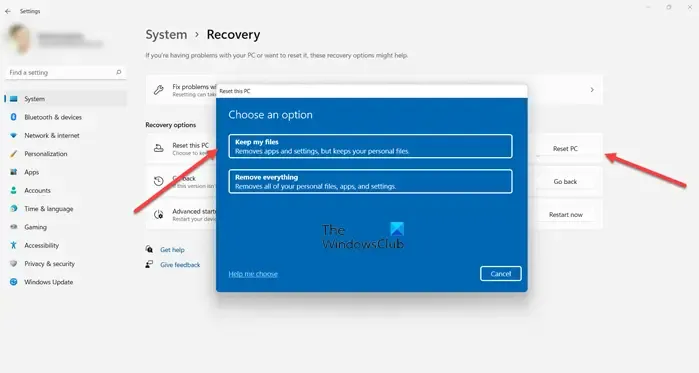
如果上述修復都不起作用,重置您的電腦而不刪除資料。
應用安全資訊時發生錯誤,無法列舉容器中的對象
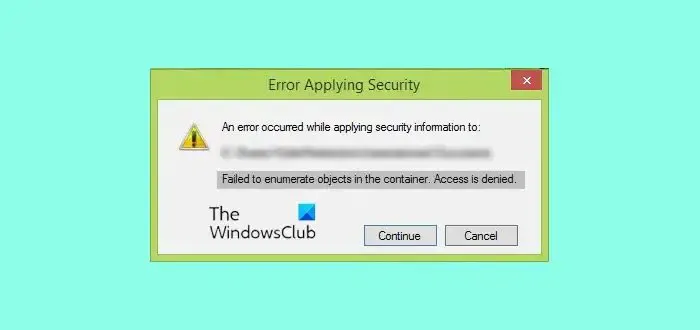
錯誤訊息無法枚舉容器中的物件通常在您嘗試變更檔案或資料夾權限但沒有這樣做時出現有足夠的權利這樣做。在這種情況下,您可以獲得檔案或資料夾的所有權來修復此錯誤。除此之外,您還可以啟用內建管理員帳戶。
將安全資訊應用到回收站時出錯
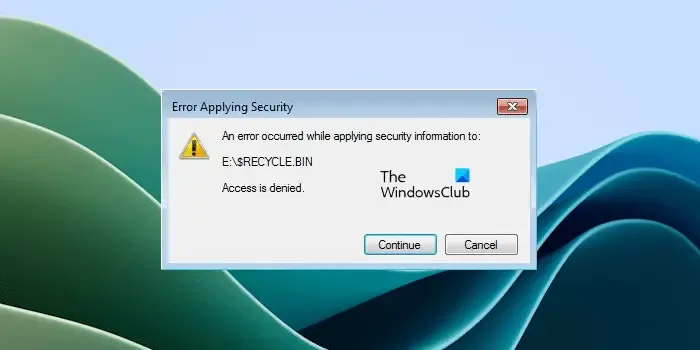
如果您在存取回收站或變更其權限時看到此錯誤訊息,則您的回收站可能已損壞。修復回收站會有所幫助。
將安全訊息套用到 Pagefile.sys 時發生錯誤
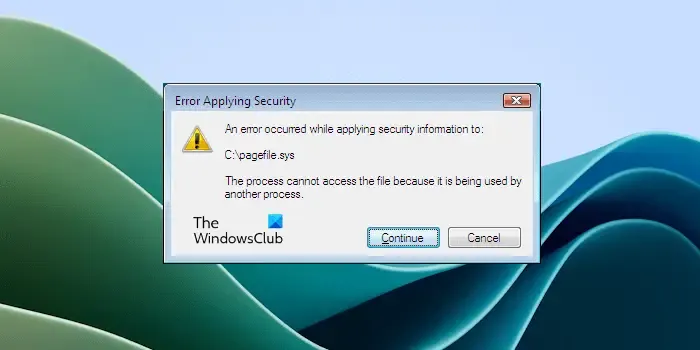
您在取得 C 磁碟機所有權時可能會遇到此錯誤。 Pagefile.sys 位於 C 磁碟機上,可能會導致此錯誤。從上面螢幕截圖中的錯誤訊息可以明顯看出,Pagefile.sys 正在阻止您更改 C 磁碟機的權限或取得其所有權,因為它正在被另一個程式使用。
若要解決此問題,請以乾淨啟動方式啟動系統。這將禁用所有第三方後台應用程式。或者,您可以以安全模式啟動,然後重試。
將屬性應用於檔案時發生錯誤
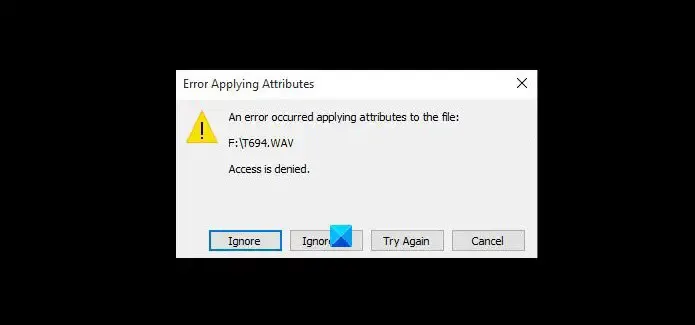
「將屬性套用到檔案時發生錯誤」錯誤也可能因為權限問題而發生。如果遇到此錯誤,您可以套用一些修復程序,例如取得檔案或資料夾的所有權、變更檔案或資料夾權限、停用檔案加密等。
應用安全資訊時出錯,磁碟空間不足
該錯誤訊息清楚地表明磁碟上沒有足夠的空間。因此,請釋放磁碟上的一些空間,然後重試。
應用安全資訊時出錯,經過驗證的使用者不是有效的使用者或群組
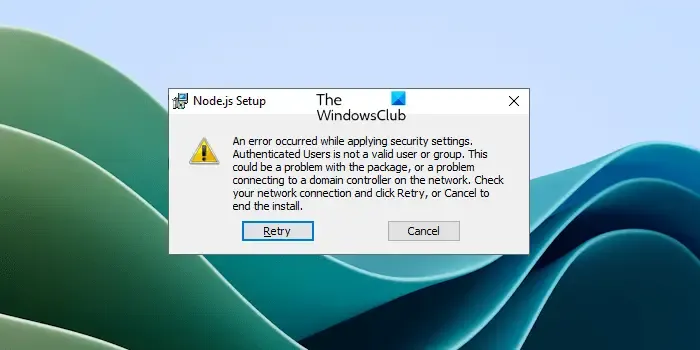
在 Windows 電腦上安裝程式或軟體時通常會發生此錯誤。如果您看到此錯誤訊息,則表示您的系統中缺少特定使用者(如錯誤訊息中所示)。因此,要修復此錯誤,您必須建立該使用者。為此,請在命令提示字元中執行以下命令。
net localgroup /add "Authenticated Users"
上述命令會將經過身份驗證的使用者新增至您的系統。如果您在錯誤訊息中看到另一個用戶名取代了經過驗證的用戶,請將上述命令中的經過驗證的用戶替換為該用戶名。
如果這不起作用,您可以使用本文上面提到的其他修復方法。
就是這樣。我希望這有幫助。
如何存取被拒絕存取的資料夾?
如果您對資料夾的存取被拒絕,則表示您沒有所需的權限。首先,請確保您使用管理員帳號登入系統。如果您仍然無法存取該資料夾,請取得其所有權。
如何從設定中刪除權限?
您可以從 Windows 11/10 設定中刪除權限。開啟「設定」並前往隱私權和隱私安全性。在這裡,您可以管理 Windows 11/10 電腦上的所有權限。



發佈留言